Cách chuyển vùng chọn thành path, shape, vẽ pentool trong photoshop
- Hoàng Tùng Dương

- 19 thg 6, 2020
- 2 phút đọc
Đã cập nhật: 30 thg 11, 2020
Sau đây mình xin hướng dẫn các bạn:
Cách chuyển vùng chọn thành path trong photoshop
✅Thực trạng sử dụng photoshop hiện nay ^^ :)) !
- Ưu điểm của pentool: hình cắt gọt sắc nét, còn dùng đũa thần vùng chọn bị mềm, không - sắc nét
Ưu điểm của Magic wand tool: đũa thần, chọn Nhanh

✅Đúng không nào các bạn?
✅Theo mình cách nhanh nhất, chất lượng tốt nhất đó là kết hợp cả hai công cụ, vì từ vùng chọn chúng ta có thể chuyển qua path (đường dẫn), shape (hình vector) được đó,
✅Từ vùng chọn các bạn ấn chuột phải --> chọn make work path để từ vùng chọn để chuyển thành đường dẫn nhé!! rồi chỉnh lại chút đường path là êm
✅Nhanh mà chậm, chậm mà nhanh các bạn nhé!
-------------------------------------
Bạn vẽ mãi không đẹp? muốn nâng cao tay nghề? muốn làm đồ án điểm cao, đem dự thi? Tham khảo Khóa học hậu kỳ ảnh Photoshop ONLINE dành cho Kiến trúc sư: Tại đây nhé!
---------------------------------------------------
chuyển vùng chọn thành path trong photoshop
Bước 1 --> Từ vùng chọn các bạn ấn chuột phải, chọn make work path để từ vùng chọn để chuyển thành đường dẫn nhé!!

Bước TIẾP THEO: Chọn độ làm mượt đường path
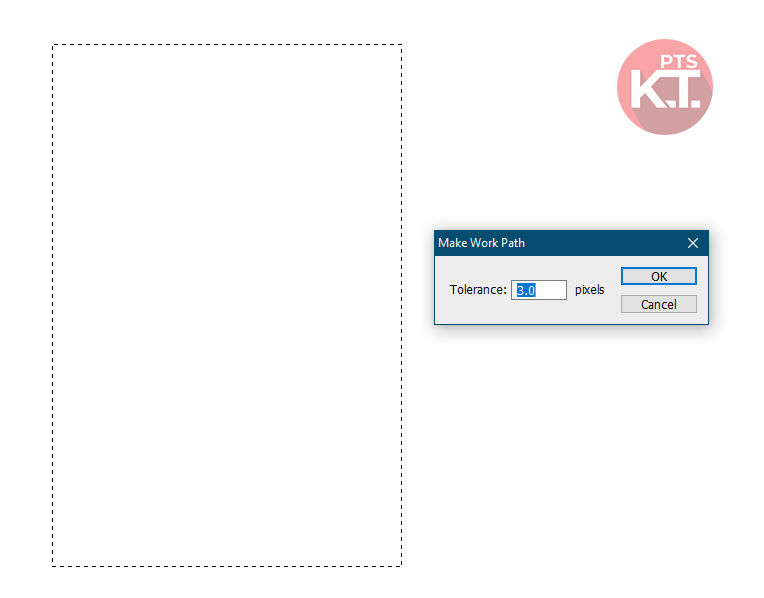
Sau đó Về pentool (P) giữ Ctrl để điều chỉnh tùy ý bạn....

Nếu bạn chưa giỏi về pentool: bạn có thể chơi game này để thành master về pentool:
GAME HỌC PENTOOL, CÁCH VẼ PENTOOL
------------------------------------------------------------------------------------
Lộ trình học vẽ phối cảnh kiến trúc, quy hoạch dành cho người chưa biết gì!
✅ Nếu bạn là người mới, chưa biết gì về Cad - Max - Shop bạn có thể tham khảo bài viết Lộ trình học diễn họa phối cảnh lớn cho người chưa biết gì tại đây!
- Các bạn có thể tham khảo một vài khóa học online của mình để có thể làm một cách bài bản và làm chủ phần mềm nhé!
- Khóa AutoCad: TẠI ĐÂY!
- Khóa 3dsmax-vray ngoại thất, quy hoạch, khung cảnh lớn, : TẠI ĐÂY!

- Khóa Photoshop KT-NT- QH: TẠI ĐÂY!

------------------------------------------------------------------------------------
Cảm ơn bạn đã đọc bài viết này!
#cach_chuyen_tu_vung_chon_sang_phat #photoshop #vung_chon_sang_hình_ve #pentool #shape #chuyển_vùng_chọn_thành_path_trong_photoshop #CACH_SỬ_DỤNG_PENTOOL #học_vẽ_pentool








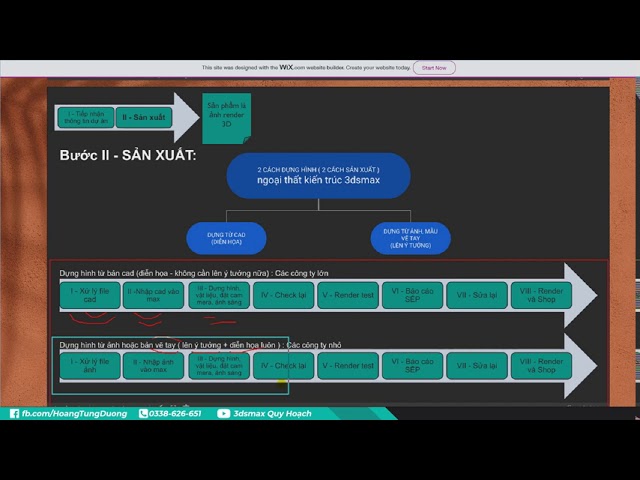


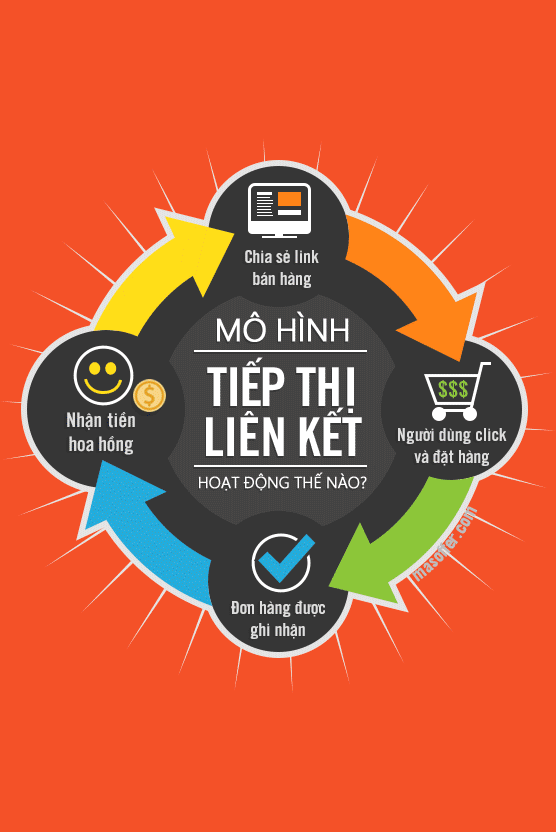

Bình luận